KAddressBook/Tutorials/How to add a new contact?/da: Difference between revisions
(Created page with "Klik først på knappen <menuchoice>+ Ny kontakt</menuchoice>. Dette vil få en formular til at dukke op.") |
No edit summary |
||
| (7 intermediate revisions by the same user not shown) | |||
| Line 7: | Line 7: | ||
Klik først på knappen <menuchoice>+ Ny kontakt</menuchoice>. Dette vil få en formular til at dukke op. | Klik først på knappen <menuchoice>+ Ny kontakt</menuchoice>. Dette vil få en formular til at dukke op. | ||
[[File:KAddressBookNewContact1.png|400px|center|thumb| | [[File:KAddressBookNewContact1.png|400px|center|thumb|Klik på <menuchoice>+ Ny kontakt</menuchoice>]] | ||
I formularen indsætter du al den information, som du vil gemme. Øverst i formularen kan du vælge, hvilken dressebog du vil føje kontakten til. | |||
{{Note| | {{Note/da|Du kan tilføje adskillige telefonnumre, hjemmesider og e-mails. Klik blot på knappen <menuchoice>+</menuchoice> og vælg en kategori.}} | ||
[[File:KAddressBookNewContact2.png|400px|center|thumb| | [[File:KAddressBookNewContact2.png|400px|center|thumb|Opret en ny kontakt ([https://de.wikipedia.org/wiki/Batman#/media/File:MCM_2013_-_Batman_(8979342250).jpg Batman cosplay] [https://creativecommons.org/licenses/by/2.0/ CC-BY]) ]] | ||
Du kan tilføje mere information. Brug fanebladene <menuchoice>Sted</menuchoice>, <menuchoice>Erhverv</menuchoice>, <menuchoice>Personligt</menuchoice>, <menuchoice>Noter</menuchoice> og <menuchoice>Brugerdefinerede felter</menuchoice>. | |||
{{Note| | {{Note/da|For at tilføje information om steder skal du først installere pakken '''kdepim-addons'''.}} | ||
Når du er færdig, bekræfter du oprettelse af kontakten ved at klikke <menuchoice>OK</menuchoice>. | |||
[[Category: | [[Category:Kontor/da]] | ||
[[Category: | [[Category:Vejledning/da]] | ||
Latest revision as of 07:50, 31 October 2022
En af de basale funktioner i en adressebog er at tilføje nye kontakter.
Klik først på knappen . Dette vil få en formular til at dukke op.
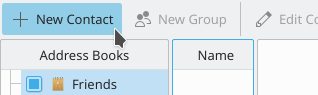
I formularen indsætter du al den information, som du vil gemme. Øverst i formularen kan du vælge, hvilken dressebog du vil føje kontakten til.
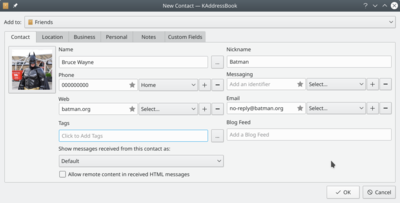
Du kan tilføje mere information. Brug fanebladene , , , og .
Når du er færdig, bekræfter du oprettelse af kontakten ved at klikke .


